Nutzung interaktiver Medien
Die folgenden drei Bilder habe ich im Adobe Photoshop komprimiert, wobei ich mich darauf fokussiert habe, eine möglichst hohe Bildqualität zu erreichen bei möglichst kleiner Bildgröße. Bei allen drei Bildern handelt es sich um JPEG – Dateien um eine einheitliche Basis zur Beurteilung schaffen zu können. Die Auflösungen der drei Bilder betragen alle 72 DPI, was im Adobe Photoshop automatisch generiert wird, wenn man eine Bilddatei für eine Anwendung im Web speichern möchte, weil diese 72 DPI Auflösung als übliche Web-Größe gehandhabt wird. Ich habe verschiedene Kompressionsstufen getestet und mich für die unten genannten entschieden, da für mich persönlich somit der beste Kompromiss zwischen Größe und Qualität gewährleistet ist. Da es sich hier um meine subjektive Wahrnehmung handelt, freue ich mich natürlich über alle Denkanstöße bzw. Kommentare von Euch.
1. Bild: Kamera

Hierbei habe ich die Option „JPEG hoch“ gewählt, was eine Qualitätsstufe von 60% darstellt. Die Breite des Bildes beträgt 500 Pixel wozu eine Höhe von 375 Pixeln automatisch generiert wurde und dabei die ursprünglichen Proportionen erhalten blieben. Die Bildgröße beträgt ca. 36 KB.
2. Bild: Leuchtturm

Hierbei habe ich ebenfalls die Option „JPEG hoch“ gewählt, was eine Qualitätsstufe von 60% darstellt. Die Breite des Bildes beträgt 500 Pixel wozu eine Höhe von 375 Pixeln automatisch generiert wurde und dabei die ursprünglichen Proportionen erhalten blieben. Die Bildgröße beträgt ca. 51 KB.
3. Bild: Graphik
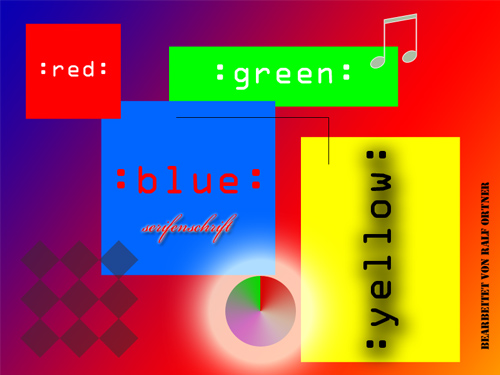
Hierbei handelt es sich meiner Meinung nach um das in der Aufgabenstellung angekündigte Problembild, weshalb ich auch die Option „JPEG maximal“ wählen musste um eine annehmbare Qualität erreichen zu können. Die Qualitätsstufe von dieser Option beträgt 90%. Die Breite des Bildes beträgt 500 Pixel wozu eine Höhe von 375 Pixeln automatisch generiert wurde und dabei die ursprünglichen Proportionen erhalten blieben. Die Bildgröße beträgt ca. 67 KB.
Hallo!
Wie ich sehe hast auch du das dritte Bild (Graphik) als das am schwierigsten zu gestaltende Bild ausgemacht. Ich habe die Kompression mit den selben Einstellungen durchgeführt wie du, jedoch habe ich Abmessungen von 300 Pixel Breite und 225 Pixel Höhe gewählt um die Bildgröße zu reduzieren. Wenn du dich darüber austauschen möchtest, schau doch mal auf meinem Blog vorbei!
... commentlink
... comment
auch ich habe über das Programm Adobe Photoshop diese Aufgabe gelöst. Kannst dir gerne meine Ergebnisse anschauen....
... commentlink
... comment
Interessant, dass du 60% wählst. In Photoshop bemerke ich auch einen deutlich sichtbaren Qualitätssprung zwischen 50 und 60 Prozent, der mich immer wieder auf 60 Prozent zurückgreifen lässt. Nur klar, Bild 3 wurde von mir extra so zusammengestellt, dass 60% nicht ausreichen. Tolle Ausarbeitung jedenfalls!
... commentlink
... comment
Interessant, dass du 60% wählst. In Photoshop...
auch ich habe über das Programm Adobe Photoshop...
Hallo! Wie ich sehe hast auch du das dritte Bild (Graphik)...
auch ich habe mich mit ping und tracert befasst. um...
Bei der Uploadgeschwindigkeit gib es bei dir kleine...